Google Lens giờ đã có mặt trên iOS
Giờ đây người dùng iPhone không cần phải ghen tị với người dùng Android nữa vì Google Lens - công nghệ “đọc vị” thông tin trong ảnh đã chính thức có mặt trên iOS.
Thế giới xung quanh chúng ta chứa đầy những con người, địa điểm và vật thể mà có thể bạn chưa bao giờ biết tới. Làm thế nào để tìm thông tin về chúng trong nháy mắt? Rất đơn giản, chỉ cần có Google Lens. Công cụ này có thể lấp đầy “lỗ hổng kiến thức của bạn, biến ảnh chụp bằng smartphone thành phương tiện giáo dục trực quan hấp dẫn.
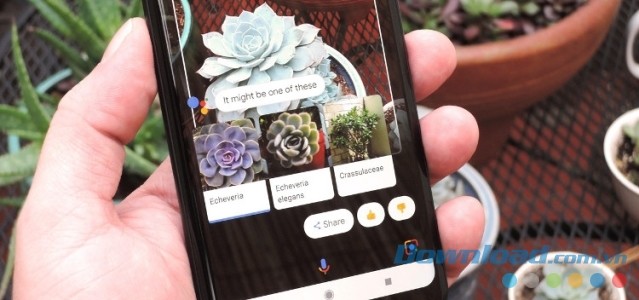
Sự phát triển của Google Lens
Ban đầu, Google chỉ phát hành Lens trên thiết bị Pixel 2 và Pixel XL. Sau đó, vài tháng trước, Google thông báo hỗ trợ Lens trên tất cả điện thoại Android. Và giờ đây, Google Lens đã sẵn sàng trên cả thiết bị iOS, trở thành một tính năng bổ sung ấn tượng của Google Photos.
Về cơ bản, Google Lens là một công cụ tìm kiếm qua hình ảnh. Ví dụ, nếu bạn tham quan một thành phố mới và muốn biết tên một tòa nhà nào đó, hãy chụp ảnh nó, mở Google Lens, giả sử Lens nhận ra nó, bạn sẽ nhận được rất nhiều thông tin về tòa nhà đó.
Google Lens có thể xử lý ảnh liên quan tới sách, danh lam thắng cảnh, tác phẩm nghệ thuật, cây cối, động vật… Nó cũng có khả năng phân tích danh thiếp, tờ rơi, bảng quảng cáo, cung cấp liên kết tới các sự kiện hoặc cho phép người dùng lưu thông tin liên lạc trên chúng vào điện thoại.
Để truy cập Google Lens trên thiết bị iOS, đầu tiên, bạn cần chắc chắn đã cài đặt Google Photos bản mới nhất. Khi bật ứng dụng này, mở một bức hình, rồi chạm vào biểu tượng Google Lens. Sau đó, bạn sẽ nhận được những lựa chọn khác nhau dựa trên những gì Lens tìm thấy trong ảnh đó.
Tương lai của Google Lens
Như đã nói ở trên, Google Lens là tính năng bổ sung tuyệt vời của Google Photos, thậm chí, nó còn mang tới lợi ích vượt xa mong đợi. Google hiện đang có những kế hoạch phát triển Lens thú vị. Với nền tảng trí tuệ nhân tạo xuất sắc, Lens chắc chắn ngày càng thông minh và hữu ích hơn trong tương lai.
Theo Nghị định 147/2024/ND-CP, bạn cần xác thực tài khoản trước khi sử dụng tính năng này. Chúng tôi sẽ gửi mã xác thực qua SMS hoặc Zalo tới số điện thoại mà bạn nhập dưới đây:
Có thể bạn quan tâm
-

Zalo PC bị lỗi! Nguyên nhân và cách khắc phục
-

Hướng dẫn cài đặt và sử dụng Dropbox để sao lưu dữ liệu
-

Cách cài đặt và chơi Dream League Soccer trên máy tính
-

Hướng dẫn cài đặt ứng dụng trên Mac
-

Cách đăng xuất Facebook Messenger nhanh chóng trên nhiều thiết bị
-

Học PowerPoint - Bài 5: Cách sử dụng theme cho slide PowerPoint
-

Cách sử dụng tính năng gõ tắt trên Unikey
-

Cách chèn công thức Toán học trên Word 2016
-

Hướng dẫn tạo vật thể 3D bằng Adobe Illustrator
-

2 cách tự động tắt máy tính không cần cài đặt phần mềm





